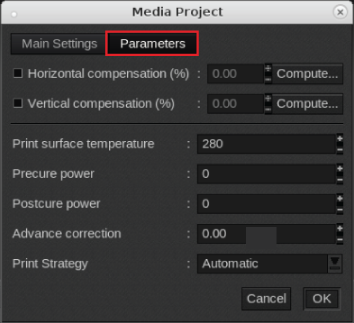Gdy pracujesz z nowym nośnikiem, który nie ma profilu, możesz go utworzyć w aplikacji Caldera.
W tym podręczniku przedstawiono podstawowe informacje na temat tworzenia i zmiany profili nośników. Profilowanie jest zadaniem dla specjalistów, które wymaga dodatkowych informacji i narzędzi nieopisanych w tym podręczniku. Jeśli chcesz utworzyć lub zmienić profile nośników, skontaktuj się z lokalnym serwisem.
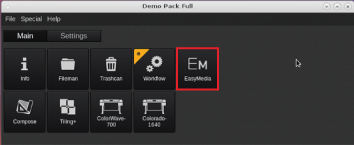
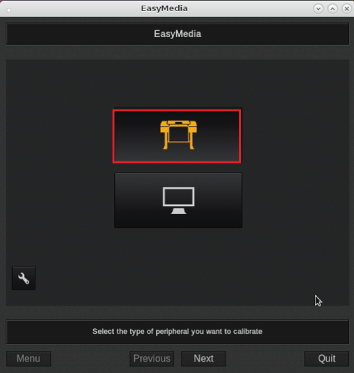
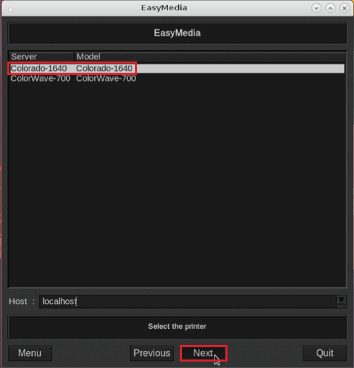
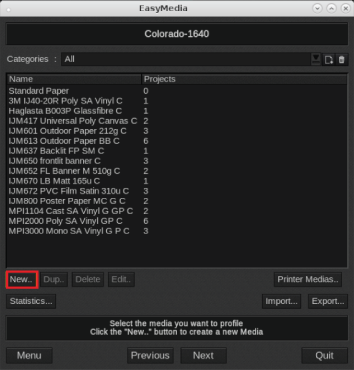
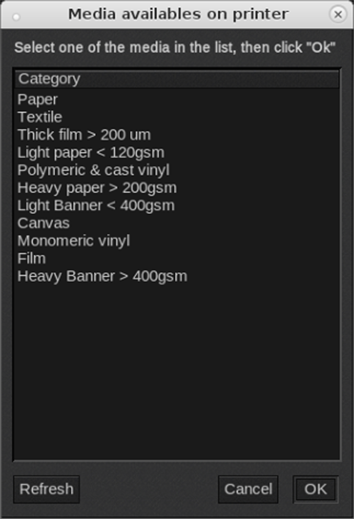
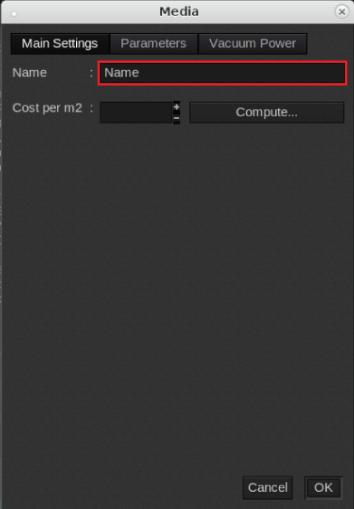
W obszarze [Parameters]: Zmiana ustawień nośnika.
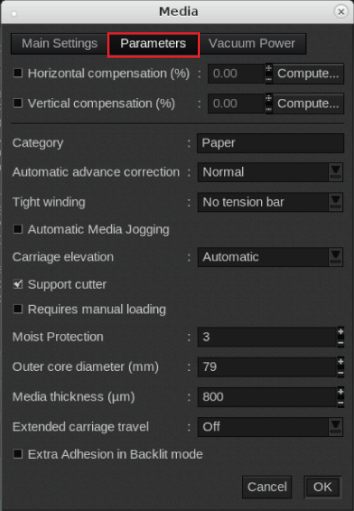
W obszarze [Vacuum Power]: Zmiana ustawień nośnika.
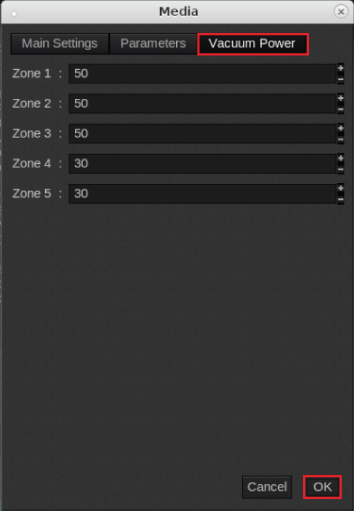
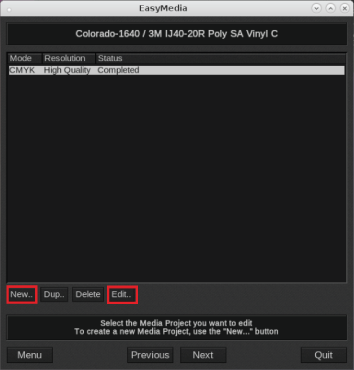
W obszarze [Resolution]: Wybór trybu drukowania.
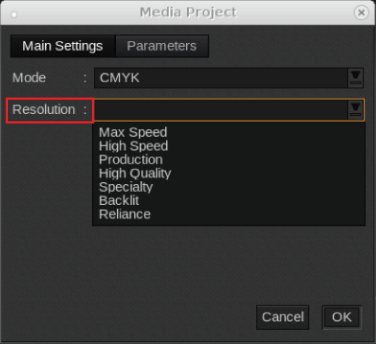
W obszarze [Parameters]: Zmiana ustawień nośnika.